通过 Blend for Visual Studio 可以轻松地创建移动对象或使它们淡入淡出等的简短动画。
若要创建动画,你需要情节提要。 情节提要包含一个或多个 时间线。 在时间线上设置 关键帧 以标记属性更改。 随后在运行动画时,Blend for Visual Studio 将在指定时间段内插入属性更改。 这样便可实现平滑过渡。 可以对属于对象的任何属性(甚至非可视属性)进行动画处理。
下图显示了一个名为“Storyboard1” 的情节提要。 时间线包含标记矩形的 X 和 Y 位置的关键帧。 当此动画运行时,矩形平滑地从一个位置移动到另一个位置。
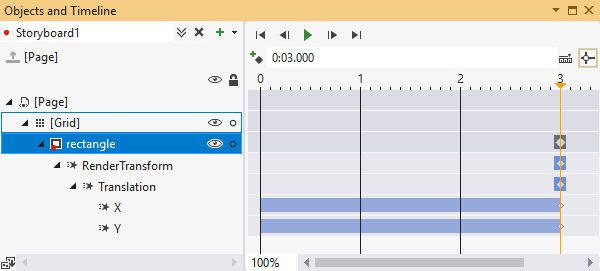
创建动画
若要创建情节提要,请在“对象和时间线”窗口中选择“情节提要选项”按钮,然后选择“新建”。
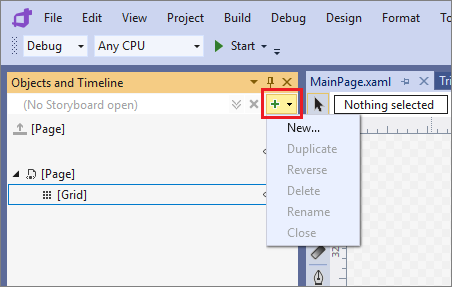
在“创建情节提要资源”对话框中,输入情节提要的名称。
在设计视图的“资产”面板中,将一个矩形添加到页面的左下角。
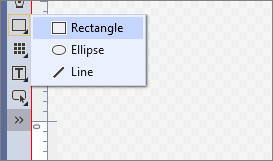
在“对象和时间线”窗口中,将黄色时间指针移动到 3 秒处。
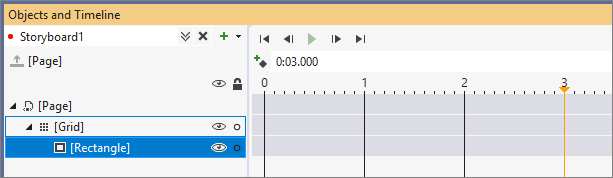
在页面的设计视图中,将矩形拖到页面的右侧。
按“播放”,观看矩形从页面左侧移动到页面右侧。
在不同的时间点对矩形进行其他更改。 例如,可以在“属性”窗口中更改填充颜色或翻转方向。